Правилна работа с програмата 7-ZIP

- 3096
- 472
- Sheldon Heller
Архивите са програми за намаляване на размера на файла. По принцип архивите се използват за изпращане на файлове по e -mail, защото с тяхната помощ можете да намалите трафика и да комбинирате няколко файла в един архив. В допълнение, съвременните програми предлагат редица други удобни функции, като инсталиране на парола на архива, разделяне на един файл на няколко части и т.н. В тази статия, заедно с вас, ще се опитаме да разберем как да използваме 7 -ZIP - една от най -популярните програми за архивиране на данни в мрежата.

7-zip Каква е тази програма
Изтъкваме основните предимства на използването на 7-ZIP:
- Архивърът е като цяло, използването му е абсолютно безплатно;
- За изтегляне на програмата не е необходима регистрация;
- Когато използвате програмата, не е необходимо активиране: не са изтеглени периоди на изпитване - изтеглете и я използвайте веднага;
- 7-ZIP по-ефективно намалява файловете поради собствения си метод на компресия;
- Времето, прекарано за компресия или разопаковане на файлове чрез 7-ZIP, е по-малко от това на подобни програми;
- Работи с много различни формати;
- Има функция за инсталиране на парола;
- Може да се използва като "проводник";
- Можете да предпишете команди;
- Той е инсталиран на почти цялата добре известна оперативна функционалност, включително Windows и Linux;
- Работи на остарели компютри;
- Отговори на въпроси, възникващи при използване на програмата, могат да бъдат намерени в официалния форум;
- Прост разбираем интерфейс, удобен за всеки потребител;
- 7-ZIP беше пуснат на 74 езика на света;
Как да инсталирате 7-Zip на Windows 7 или друга ОС
За да зададете архивъра, първо намираме връзка, за да го изтеглите на официалния уебсайт, щракнете върху „Изтеглете“ и изчакайте инсталационният файл да се появи в папката за изтегляне. Размерът на такъв файл е в рамките на 1,5 mb.
Обикновено няма проблем с инсталирането, тъй като е нелепо просто: изберете пътя къде да инсталирате програмата и щракнете върху „Инсталиране“. Според стандарта за съхранение на системни програми, папката "програмни файлове", разположена на диска с.
Когато инсталацията приключи, всеки архив вече ще се отвори за 7-ZIP програмата. Можете да отворите програмата чрез менюто „Старт“ или, като влезете в папката с програмата, отворете съответния файл с разширението “.Ех ".
Как да използвам 7-Zip на Windows 10 и други ОС
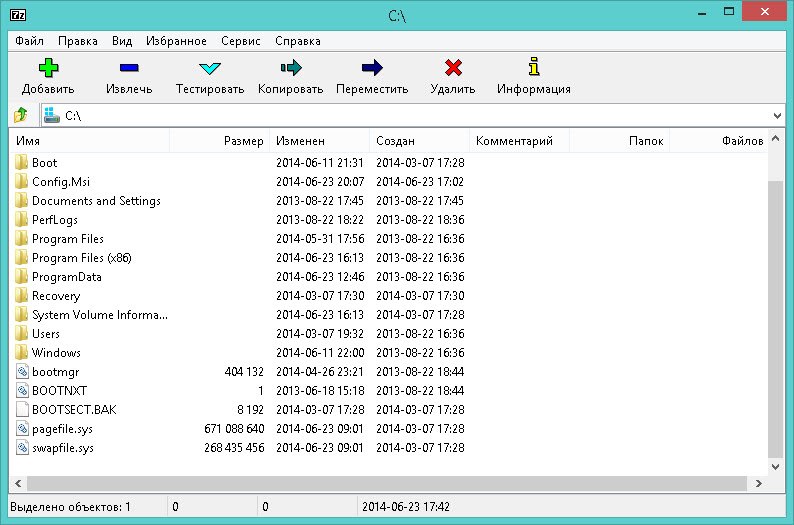
Отваряне на инсталирания архив, виждате прозорец с няколко работни зони:
- Настройки на архиви;
- Диригент;
- Опции за работа с файлове.
Няма много функции за настройка на програмата, но те са напълно достатъчни за удобното използване на обикновен потребител. Интересна характеристика на архивъра е опцията „Тестване на производителността“, поради което е възможно да се определи степента на работна способност на архивара.
Архиви, инсталирани на автомобили с процесор от повече от 2 GHz, компресират един мегабайт за една секунда и разопаковайте до двадесет мегабайта за една секунда.
Съвсем лесно е да закачите файла - следвайте интуицията и здравия разум. Заслужава да се отбележи, че компресира файла колкото е възможно повече, ако посочите метода на архива на LZMA. Ако желаете, можете да поставите паролата на архива или да направите самостоятелно картографиране exe-shnik.
Много полезно свойство на програмата е възможността за разбиване на файла на няколко части. Това помага при обработката на големи видеоклипове. Например, ако сте изтеглили филм с широко екрано качество, тогава най -вероятно размерът на филма няма да му позволи да го запише на DVD изцяло. За да направите това, трябва да разделите филма на няколко части, използвайки нашия архив и да пишете на диска отделно. В същото време е важно да се посочи степента на компресия на „Ultra“ и да изберете размера на частите, за които разбиваме филма като „DVD“.
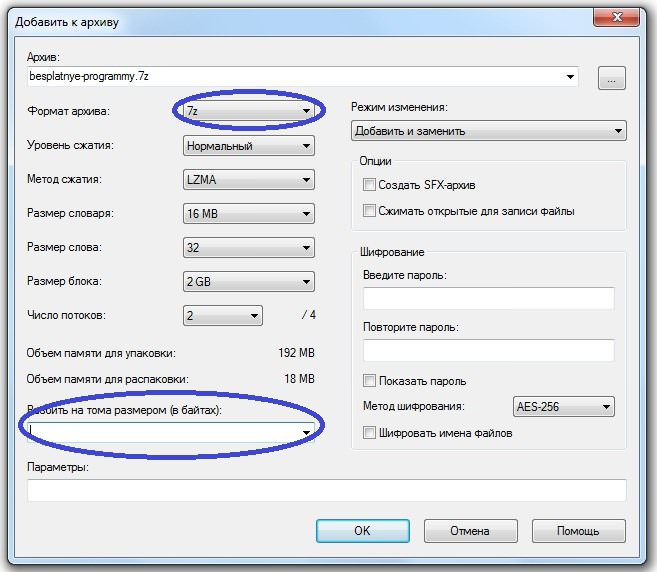
За да проверите коректността на компресията или разбиването на файловете, можете да използвате функцията за проверка на целостта. За да направите това, изберете файл, който изисква проверка, намерете точката "тест" в менюто и щракнете върху. Резултатът от одита ще бъде прозорец с намерени или липсващи грешки.
За опитни потребители функция, която ви позволява да определите контролното количество (CRC и SHA -256), е друг начин да проверите, че това е друг начин да проверите правилността на получените данни, използвайки архивара на данните.
След като закупите лицензиран диск с операционна система или софтуер, можете да забележите регистриран код, състоящ се от арабски номера и латински букви - това е контролна сума, която потвърждава автентичността на източника.
Просто казано, контролната сума е гаранция за качеството на продукта. Намереният код ще ви каже, че файлът не е бил подложен на хакерски атаки и не съдържа злонамерени вируси. Можете да предпишете такъв код за вашия собствен файл, ако го натиснете с правилния клавиш на мишката и изберете „Контролна сума“. Код ще се появи в изскачащия прозорец за вашия източник.
Как да премахнете 7-Zip?
Премахването на архивъра е същият прост процес като неговата инсталация. Правим всичко по същия начин, както при всяка друга програма: Изберете менюто "Старт" Контролен панел ", намерете" Инсталиране и премахване на програми ".
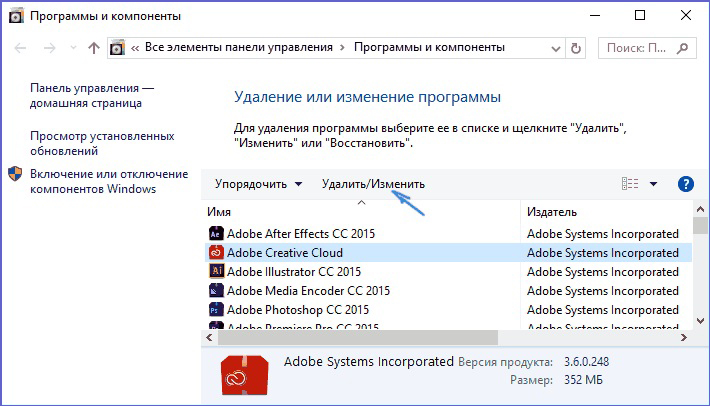
Търсим архив 7-ZIP и щракнете върху „Изтриване“. Архивърът ще започне да се премахва автоматично от вашия компютър.
Резултати
Нека свалим логическата линия под всичко по -горе. 7 -ZIP е един от най -популярните архиви, който едновременно е лесен за използване и ефективен. В допълнение, той има редица предимства пред подобни програми, например, се разпространява безплатно и не изисква активиране. Следвайте инструкциите, представени в статията и можете лесно да получите архиви, да разбиете файловете на няколко части, да поставите пароли върху тях. Успех в овладяването на архива!

